联想笔记本win7设置热点wifi解决方法
更新时间:2024-02-09 11:36:17作者:bianji
笔记本win7怎么设置热点wifi?很多小伙伴没有路由器,但是想让手机也连上网,想要设置热点,接下来一起看看笔记本win7设置热点wifi方法,小编手把手教你笔记本win7怎么设置热点wifi!
联想笔记本win7设置热点wifi解决方法:
1、首先确认你的无线网卡可以运用。在开始菜单中依次找到“所有程序”--“附件”--“命令提示符”,右键“以管理员身份运行”。
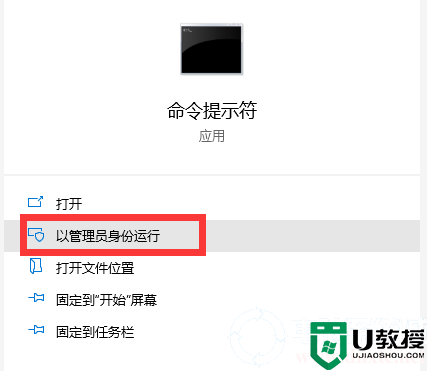
2、在“命令提示符”里输入“netsh wlan set hostednetwork mode=allow ssid=Test key=0123456789”,回车,系统会自动虚拟出一个wifi热点。
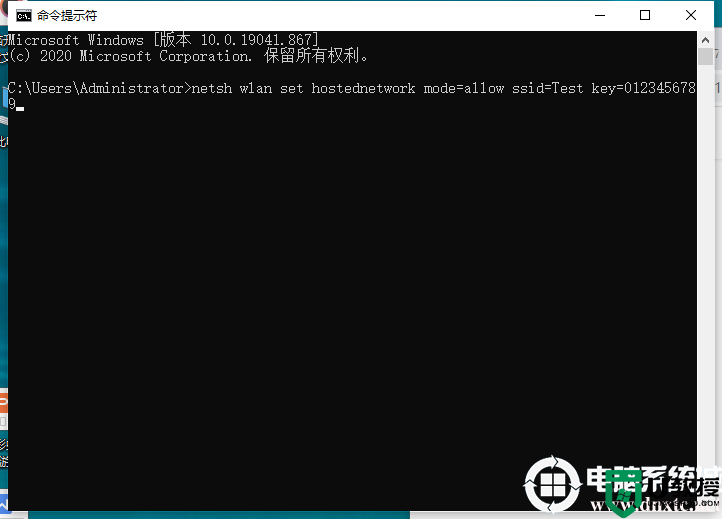
3、此时,打开网络和共享中心,点击左侧的“更改适配器设置”,如下图所示,就会看到多出一个网卡来。

4、在本地连接上单击右键,点击“属性”。
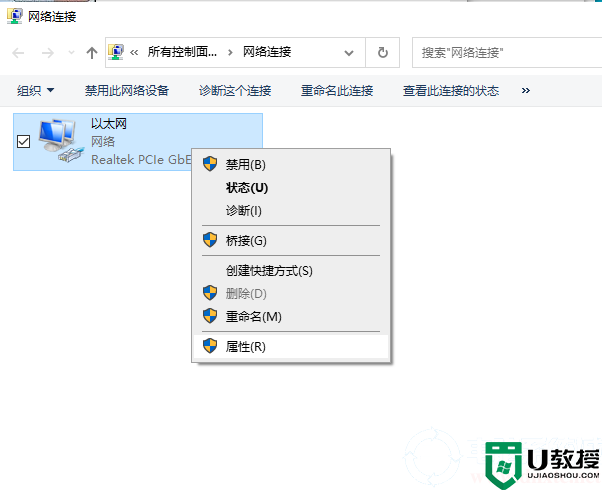
5、切换到“共享”,在第一个方框内打对勾,在下方的选择框内选择“无线连接2”,确定。
6、同样在命令提示符里输入“netsh wlan start hostednetwork”,回车,就会打开wifi热点。
7、在命令提示符里输入“netsh wlan stop hostednetwork”,回车,就会关闭wifi热点。
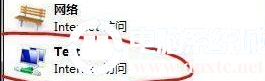
那么以上就是联想笔记本win7怎么设置热点wifi的全部内容,希望对你有所帮助,想了解更多内容可以对电脑系统城进行关注!
联想笔记本win7设置热点wifi解决方法相关教程
- windows8笔记本怎么开启wifi热点?win8笔记本开启wifi热点的方法
- 怎么用笔记本开热点 笔记本电脑怎么创建wifi热点
- Win7如何用笔记本建立wifi热点?
- 联想笔记本怎么连接手机热点 笔记本怎么连接个人热点上网
- 联想笔记本怎么连接手机热点 笔记本怎么连接个人热点上网
- win7怎么做wifi热点丨win7做wifi热点解决方法
- 联想笔记本怎么进入bios|联想笔记本进入bios设置U盘启动
- 怎样用手机WLAN热点连接笔记本电脑上网 让笔记本连接手机WLAN热点上网的设置方法
- win7系统设置wifi热点的最佳方法
- 联想笔记本怎么升级win11?联想笔记本升级win11方法(四种方法)
- 5.6.3737 官方版
- 5.6.3737 官方版
- Win7安装声卡驱动还是没有声音怎么办 Win7声卡驱动怎么卸载重装
- Win7如何取消非活动时以透明状态显示语言栏 Win7取消透明状态方法
- Windows11怎么下载安装PowerToys Windows11安装PowerToys方法教程
- 如何用腾讯电脑管家进行指定位置杀毒图解

